의문
문제: 시작 시 Fallout 4 충돌을 해결하는 방법은 무엇입니까?
여보세요. 게임을 새로 설치하는 데 문제가 있습니다. 랩톱에 새로 설치했고 몇 달 동안 게임을 하지 않고 일시 중지했기 때문에 다시 플레이하고 싶었습니다. 하지만 게임을 실행할 때마다 갑자기 충돌이 발생합니다. 시작하고 즉시 충돌합니다. 나는 아무 것도 할 수 없으며 몇 초 정도 걸리고 실패합니다. 시작 시 충돌하는 이 Fallout 4 문제를 해결하거나 제가 할 수 있는 일을 알려주세요. 제발!
해결 답변
시작 문제에서 Fallout 4 충돌이 다양한 사용자에 의해 밝혀졌습니다.[1] 온라인. 문제는 보편적이며 맬웨어로 인한 것이 아닙니다.[2] 또는 OS 또는 기타 프로그램과의 특정 비호환성. 그러나 다양한 장치와 시스템에서 다양한 이유로 문제가 발생할 수 있습니다.
일부 파일이나 폴더를 삭제하면 일시적으로 문제를 해결할 수 있지만 많은 사람들이 보고한 문제 사용자에 따르면 특정 OS 문제가 아니므로 Windows 업데이트 또는 결함과 관련이 없습니다. 데이터.[3] 그러나 파일을 제거해도 이 충돌의 원인이 해결되었다고 보장할 수 없기 때문에 시작 시 Fallout 4 충돌 문제에 대한 문제 해결이 필요합니다.
이것은 일반적인 Fallout 4 오류이므로 사람들은 이 갑작스러운 충돌을 꽤 자주 접할 수 있습니다. 런칭 루프는 사용자가 게임을 즐기지 못하게 하고 일반적으로 장치에 대한 많은 우려를 불러일으킵니다. 그러나 Windows 또는 Xbox 장치에서 시작할 때 Fallout 4가 충돌하는 문제를 해결할 수 있습니다.
시작 시 Fallout 4 충돌은 Windows 10 또는 Windows 7 장치에 나타날 수 있으며 그 이유는 소프트웨어에서 하드웨어 문제 또는 해결하기 쉽지 않은 드라이버 오류에 이르기까지 다양합니다. 손상되거나 손상된 파일, 드라이버 및 설정은 시작 오류 및 기타 요구 사항의 원인이 될 수 있습니다. 충족되지 않으면 비디오 게임을 비롯한 다양한 응용 프로그램에서 문제가 발생할 수 있습니다.
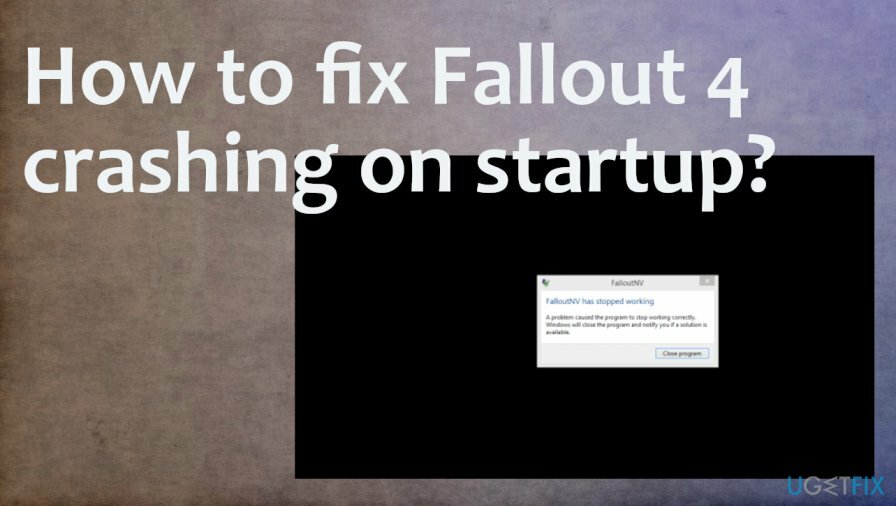
시작 시 Fallout 4 충돌을 수정하는 방법
손상된 시스템을 복구하려면 라이센스 버전을 구입해야 합니다. 이미지 변경 이미지 변경.
시작 시 몇 초 안에 충돌하는 Fallout 4는 PlayStation, Xbox One 및 Microsoft Windows와 같은 다양한 플랫폼에서 사용할 수 있는 게임에 나타나는 문제입니다. 게임의 성공은 오류 및 문제로 인한 문제를 피하는 데 도움이 되지 않습니다. 문제가 한동안 지속되었으므로 특히 솔루션을 찾기 전에 고려해야 할 가능한 원인이 많이 있습니다.
시작 시 Fallout 4 충돌 문제를 해결하는 데 도움이 되는 방법 중 하나인 파일 복구 및 문제 해결. 다음과 같은 도구 이미지 변경맥 세탁기 X9 파일 손상 및 손상이 게임 충돌의 원인인 경우 도움을 제공할 수 있습니다. 이러한 옵티마이저 또는 시스템 도구라고도 알려진 손상된 OS 데이터를 표시, 검색 및 복구하고 추가 문제를 제거할 수 있습니다. AV 도구 또는 기타 타사 프로그램을 비활성화하면 문제를 해결하는 데 도움이 될 수도 있습니다.
그래픽 드라이버 업데이트
손상된 시스템을 복구하려면 라이센스 버전을 구입해야 합니다. 이미지 변경 이미지 변경.
- 열려있는 기기 관리자.
- 확장하다 디스플레이 어댑터 그리고 마우스 오른쪽 버튼으로 클릭 디스플레이 드라이버를 선택하고 드라이버를 업데이트합니다.
- 업데이트된 드라이버 소프트웨어를 자동으로 검색할지 여부를 선택합니다.
- 단계에 따라 드라이버가 업데이트되도록 허용합니다.
마우스 가속 문제를 해결하여 시작 시 Fallout 4 충돌 수정
손상된 시스템을 복구하려면 라이센스 버전을 구입해야 합니다. 이미지 변경 이미지 변경.
- 이동 C:\\사용자\\사용자 이름\\문서\\내 게임\\폴아웃4
- 파일 이름 찾기 Fallout4Prefs.ini 그리고 그것을 엽니다.
- iPresentinterval =1을 iPresentinterval =0으로 변경해야 합니다.
- 그런 다음 옵션을 저장하고 창을 닫습니다.
- PC를 다시 시작하고 다시 스팀을 실행합니다.
해상도 변경
손상된 시스템을 복구하려면 라이센스 버전을 구입해야 합니다. 이미지 변경 이미지 변경.
- 마우스 오른쪽 버튼으로 클릭 바탕 화면에서 디스플레이 설정을 엽니다.
- 아래의 표시하다 옵션, 찾기 고급 디스플레이 설정.
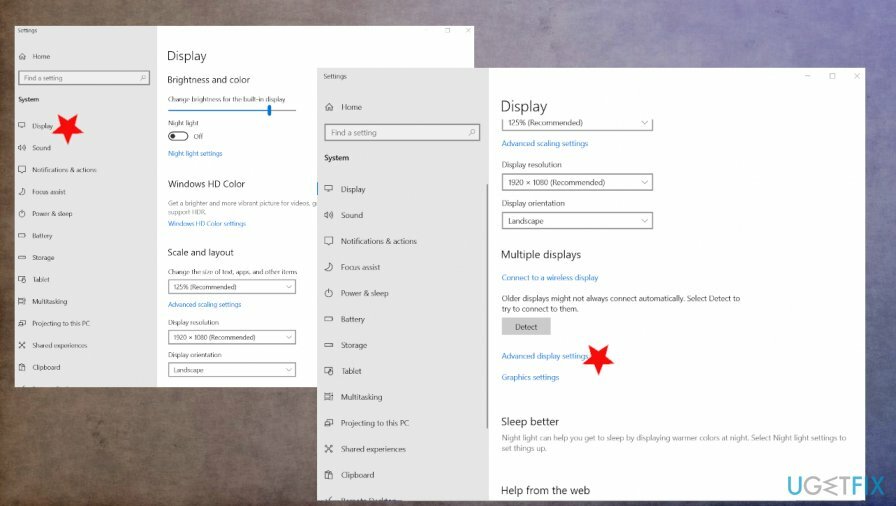
- 해상도를 원함 또는 권장으로 변경하십시오.
- Fallout 4에서도 동일한 해상도를 변경하십시오.
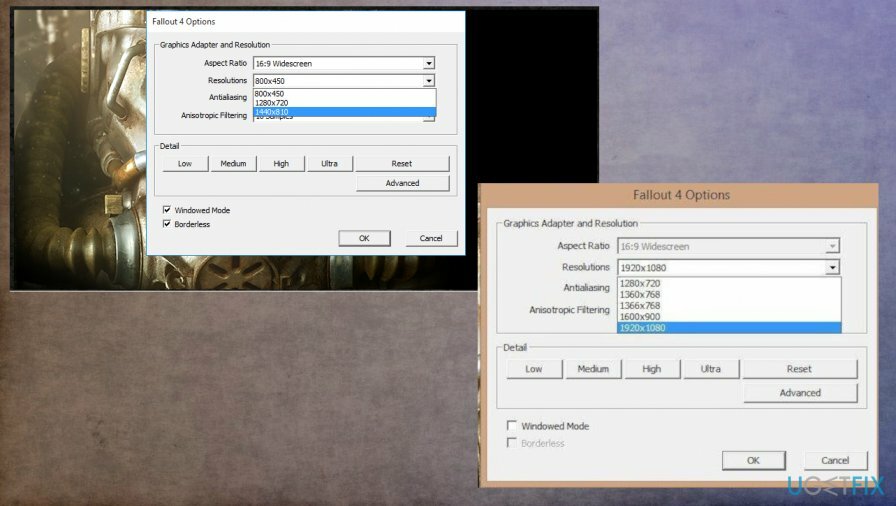
시작 시 Fallout 4 충돌 문제를 해결하기 위해 설정 변경
손상된 시스템을 복구하려면 라이센스 버전을 구입해야 합니다. 이미지 변경 이미지 변경.
- 창 모드와 테두리 없는 옵션을 실행합니다.
- 전원/배터리 설정으로 이동하여 게임을 고성능 모드로 실행합니다.
자동으로 오류 복구
ugetfix.com 팀은 사용자가 오류를 제거하기 위한 최상의 솔루션을 찾도록 돕기 위해 최선을 다하고 있습니다. 수동 수리 기술로 어려움을 겪고 싶지 않다면 자동 소프트웨어를 사용하십시오. 모든 권장 제품은 당사 전문가의 테스트 및 승인을 거쳤습니다. 오류를 수정하는 데 사용할 수 있는 도구는 다음과 같습니다.
권하다
지금 그것을 할!
수정 다운로드행복
보장하다
지금 그것을 할!
수정 다운로드행복
보장하다
Reimage를 사용하여 오류를 수정하지 못한 경우 지원 팀에 도움을 요청하십시오. 귀하의 문제에 대해 알아야 한다고 생각하는 모든 세부 정보를 알려주십시오.
특허 받은 이 수리 프로세스는 사용자 컴퓨터에서 손상되거나 누락된 파일을 대체할 수 있는 2,500만 개의 구성 요소 데이터베이스를 사용합니다.
손상된 시스템을 복구하려면 라이센스 버전을 구입해야 합니다. 이미지 변경 맬웨어 제거 도구.

VPN으로 지리적으로 제한된 비디오 콘텐츠에 액세스
개인 인터넷 액세스 인터넷 서비스 공급자를 차단할 수 있는 VPN입니다. 정부, 및 제3자가 귀하의 온라인을 추적하지 못하도록 하고 완전히 익명을 유지할 수 있도록 합니다. 이 소프트웨어는 토렌트 및 스트리밍을 위한 전용 서버를 제공하여 최적의 성능을 보장하고 속도를 늦추지 않습니다. 또한 지리적 제한을 우회하고 위치에 관계없이 Netflix, BBC, Disney+ 및 기타 인기 있는 스트리밍 서비스와 같은 서비스를 제한 없이 볼 수 있습니다.
랜섬웨어 작성자에게 비용을 지불하지 마십시오. 대체 데이터 복구 옵션을 사용하십시오.
맬웨어 공격, 특히 랜섬웨어는 사진, 비디오, 직장 또는 학교 파일에 단연코 가장 큰 위험입니다. 사이버 범죄자는 강력한 암호화 알고리즘을 사용하여 데이터를 잠그기 때문에 비트코인의 몸값이 지불될 때까지 더 이상 사용할 수 없습니다. 해커에게 비용을 지불하는 대신 먼저 대안을 사용해야 합니다. 회복 손실된 데이터의 적어도 일부를 검색하는 데 도움이 될 수 있는 방법. 그렇지 않으면 파일과 함께 돈을 잃을 수도 있습니다. 암호화된 파일 중 일부를 복원할 수 있는 최고의 도구 중 하나 – 데이터 복구 프로.